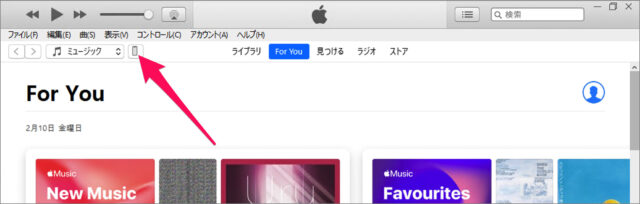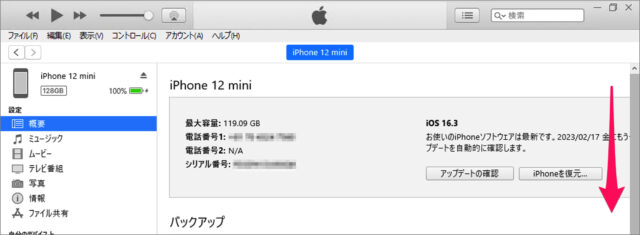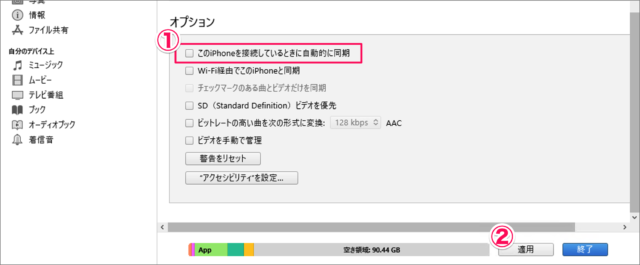目次
iTunes と iPhone の自動同期をオフ(無効)にする方法を紹介します。
iTunes に iPhone を接続すると、自動的に同期するように設定されていますが、この設定をオフ(無効)にすることができるので、ここではその方法をみていきます。
iPhone の自動同期をオフ(無効)にする方法は?
iPhone の自動同期をオフ(無効)にする方法は次の手順です。
-
iTunes を起動する
-
iPhone を接続する
-
[iPhone] アイコンを選択する
iPhone を接続すると、上部に [iPhone] アイコンが表示されるので、それをクリックしましょう。 -
画面を下へスクロールする
iPhone の概要が表示されるので、画面を下へスクロールしましょう。 -
[iPhone を接続しているときに自動的に同期] からチェックをはずす
- オプション項目の「この iPhone を接続しているときに自動的に同期」のチェックをはずします。
- [適用] をクリックします。
これで iPhone の自動同期をオフ(無効)にする方法の解説は終了です。